안녕하세요, 정보 마을입니다. 이번 시간에는 갤럭시 스마트폰의 오래된 메시지 삭제 방법에 대해서 알아보겠습니다.
스마트폰을 사용하다 보면 정말 많은 메시지들을 주고받게 됩니다. 이렇게 쌓인 메시지들은 시간이 지나면서 나중에는 큰 용량을 차지하게 되는데요.
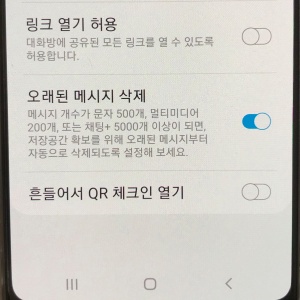
그러다가 핸드폰 용량이 전부 차게 되면 문자가 수신되지 않거나 보낼 수 없는 문제가 생기게 될 수 있습니다. 이 문제를 해결하는 방법은 더 이상 필요 없는 메시지들을 전부 삭제하는 것인데요.
그렇지만 매 번 이렇게 삭제하는 것은 정말 번거로운 작업이기 때문에 밑에서 알려드릴 문자 자동 삭제 기능을 이용해 보시기 바랍니다.
갤럭시 오래된 메시지 삭제 방법 (자동)
갤럭시 스마트폰에서 오래된 문자 메시지를 자동으로 삭제하는 방법은 아래와 같습니다.
- 메시지 앱 열기
- 더 보기 아이콘 터치
- 설정 항목 누르기
- 추가 설정 목록 터치
- 오래된 메시지 삭제 항목 활성화 버튼 켜기
먼저 갤럭시에 기본으로 위치한 '메시지' 앱을 열어 줍니다.
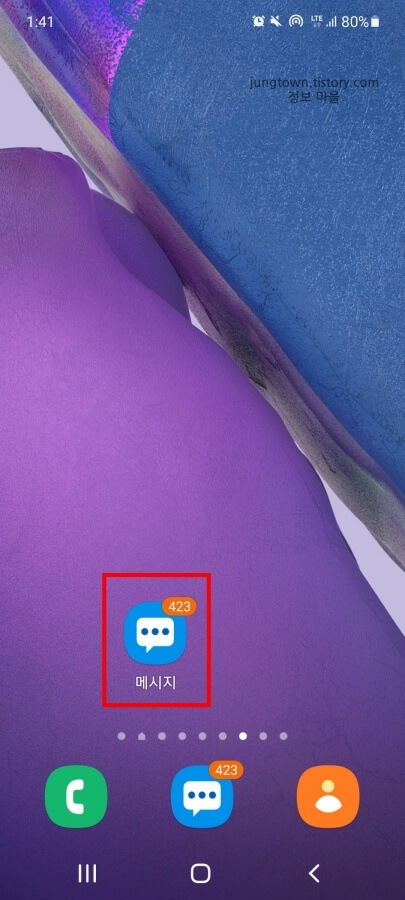
그리고 화면 오른쪽 위에 위치한 '더 보기(점 3개)' 아이콘을 눌러 줍니다.
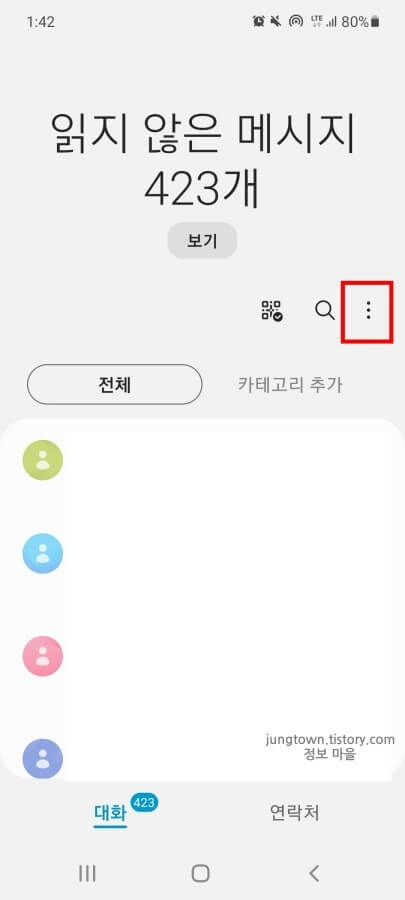
더 보기 아이콘을 누르게 되면 아래와 같이 팝업 창이 뜨게 됩니다. 여기서 '설정' 항목을 눌러 주세요.
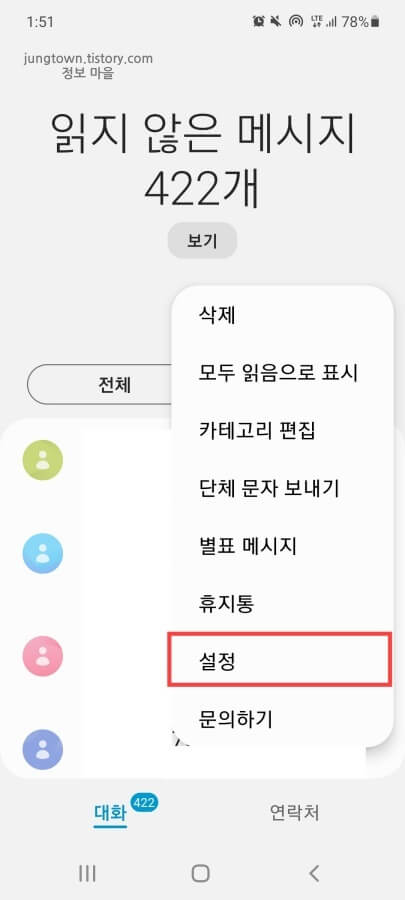
다음으로 '추가 설정' 목록을 찾아 터치해 줍니다.
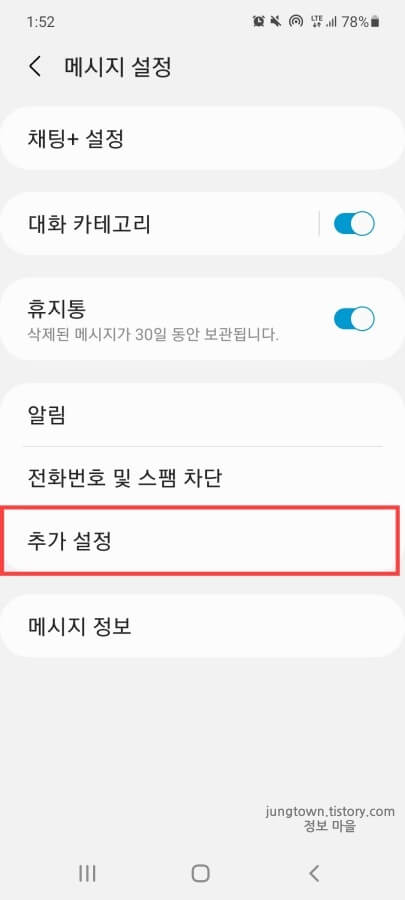
마지막으로 밑에 있는 '오래된 메시지 삭제' 항목의 활성화 버튼을 켜주시면 모든 과정이 완료됩니다. 삭제 기준이 되는 문자 수의 기준은 아래와 같습니다.
- 일반 메시지: 500개
- 멀티미디어 메시지(MMS): 200개
- 채팅+ 메시지: 5000개
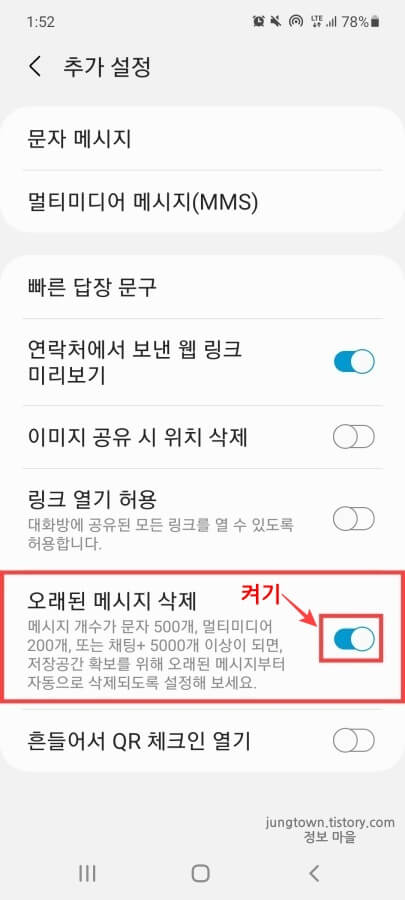
채팅+ 메시지란
참고로 채팅+ 기능은 메시지 앱을 열었을 때 위에 채팅+라는 문구가 보이면 해당 기능을 적용하고 있는 상태를 의미하는데요.
해당 기능이 적용되었을 때 주고받는 문자들을 전부 채팅+ 메시지라고 합니다.
맺음말
지금까지 오래된 메시지들을 자동으로 삭제하는 방법에 대해서 알아보았습니다. 특히 메시지를 많이 받으시는 분들은 용량 확보를 위해서라도 꼭 자동 삭제 기능을 설정해 보시기 바랍니다.
개인적으로 저는 이 기능을 적용하고, 핸드폰 속도가 조금 빨라진 느낌이 드네요. 의외로 메시지가 생각보다 용량을 많이 차지하는 거 같습니다.
같이 읽으면 좋은 글







